Snapchat'in kamera modülü sizin nasıl Fotoğrafınızı ve videonuzu Snap'ler haline getirin olduğunuzdur. Bu kamera çalışmayı durdurursa uygulama kullanılamaz hale gelir. Snapchat kameranızın çalışmamasının birçok nedeni olabilir.
Uygulamanın internete bağlanma sorunları olabilir, telefonunuzda bir sorun olabilir veya çekirdek bir Snapchat dosyasında sorunlar olabilir. Nedeni ne olursa olsun, sorunun çözülmesini istediğinizden eminiz ve bugün size bu konuda yardımcı olacağız.
Snapchat Uygulamasını Kapatıp Yeniden Açın
Snapchat'in kamerasının çalışmadığını fark ettiğinizde yapmanız gereken ilk şey, Snapchat uygulamasını kapatıp yeniden açmaktır. Bunu yapmak, uygulamaya küçük aksaklıkları düzeltme şansı verir ve bu da kamera sorununu çözebilir.
Snapchat'i kapattığınızda ve yeniden açtığınızda hiçbir veri kaybınız olmaz.
iPhone'da
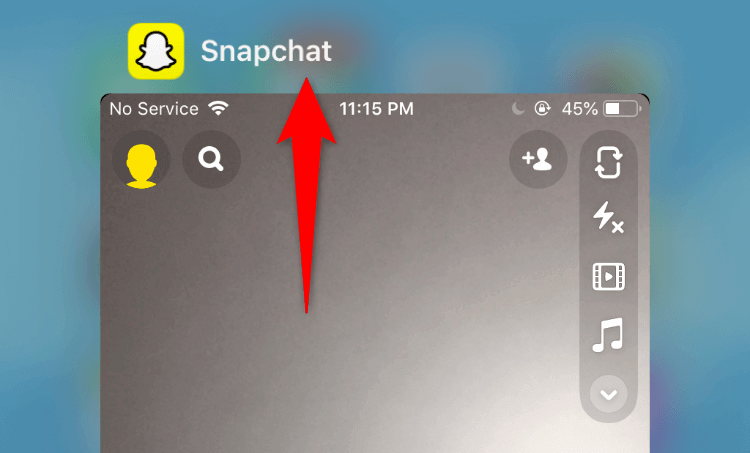
Android'de
Talimatlar sahip olduğunuz Android telefona göre değişir. Ancak çoğu telefonda:
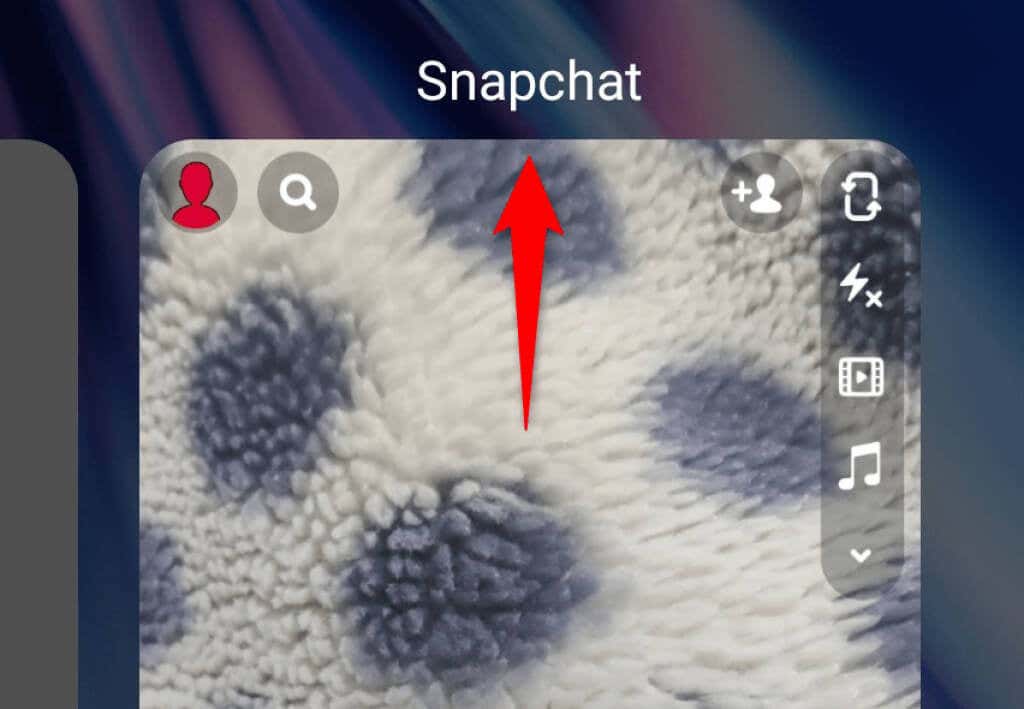
Ardından uygulama çekmecenizi açın ve uygulamayı yeniden başlatmak için Snapchat 'e dokunun.
iPhone veya Android Telefonunuzu Yeniden Başlatın
Snapchat kamera sorununuz devam ederse telefonunuzu yeniden başlatın ve bunun sorunun çözülmesine yardımcı olup olmadığına bakın. Çoğu zaman sorununuz telefonunuzun sisteminden kaynaklanıyorsa basit bir yeniden başlatma işlemi genellikle sorunu çözer.
Telefonunuzu yeniden başlatmadan önce kaydedilmemiş çalışmalarınızı kaydettiğinizden emin olun.
iPhone'da

Android'de
.
Telefonunuz yeniden başlatıldığında Snapchat 'i başlatın ve kameranın çalışıp çalışmadığını kontrol edin.
Snapchat'te Siyah Ekranı Düzeltmek için Kamera İznini Etkinleştirin
Snapchat kamera izni gerektiriyor fotoğraf ve video çekmenizi sağlar. Bu izne izin vermediyseniz veya uygulamaya bu izni hiç vermediyseniz uygulamada kamera görüntüsünü görememenizin nedeni budur.
Sorunu düzeltmek için telefonunuzun ayarlarına gidin ve Snapchat'in kameranızı kullanmasına izin verin.
iPhone'da
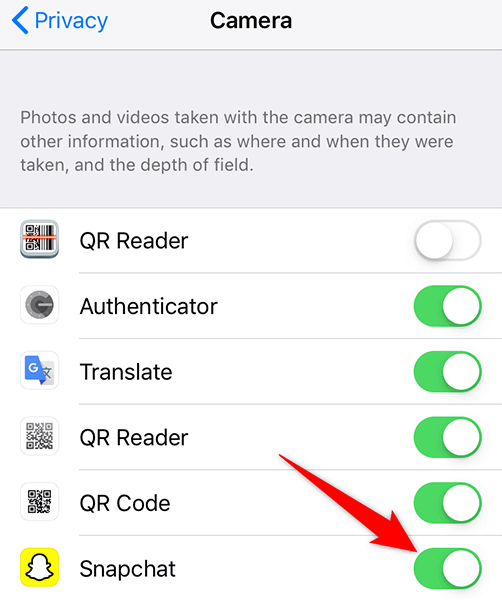
Android'de
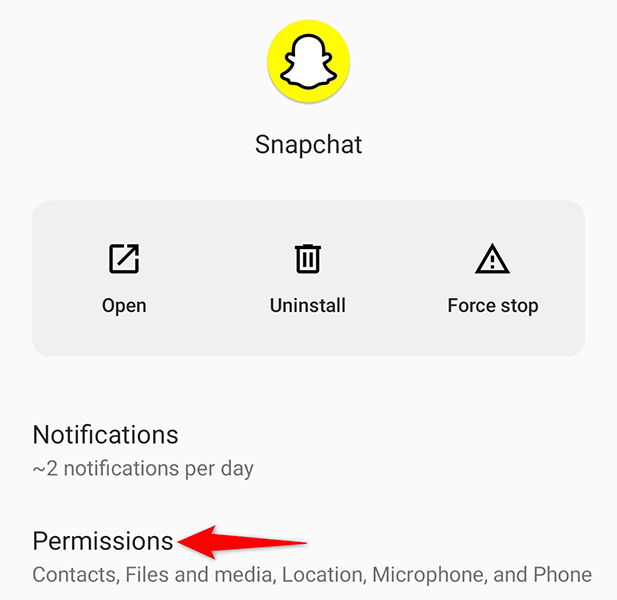
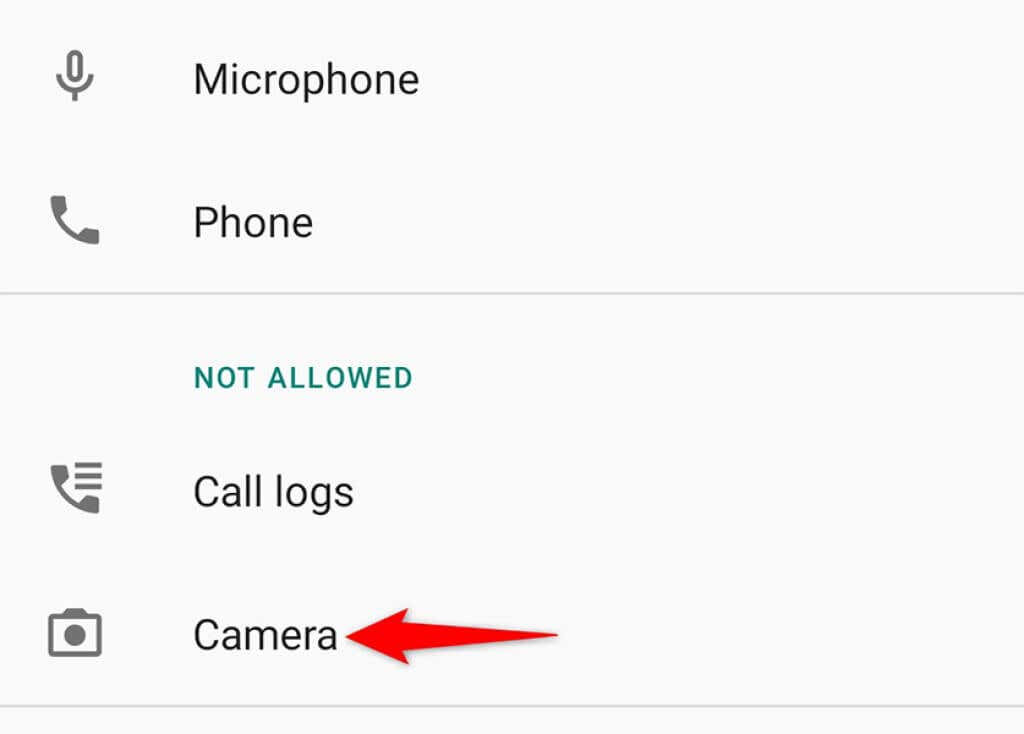

Artık Snapchat gerekli kamera iznine sahip olduğuna göre uygulamayı açın ve Snap'lerinizi oluşturabilirsiniz.
Ön/Arka Kameraya Geçiş Yapın
Snapchat'te bir kamera sorunuyla karşılaştığınızda, kameranızı değiştirmeyi deneyin ve bunun sorunu çözüp çözmediğine bakın. Örneğin, şu anda arka kamerayı kullanıyorsanız ön kameraya geçerek bunun çalışıp çalışmadığını kontrol edin.
Bu, uygulamadaki küçük kamera sorunlarının çözülmesine yardımcı olur.
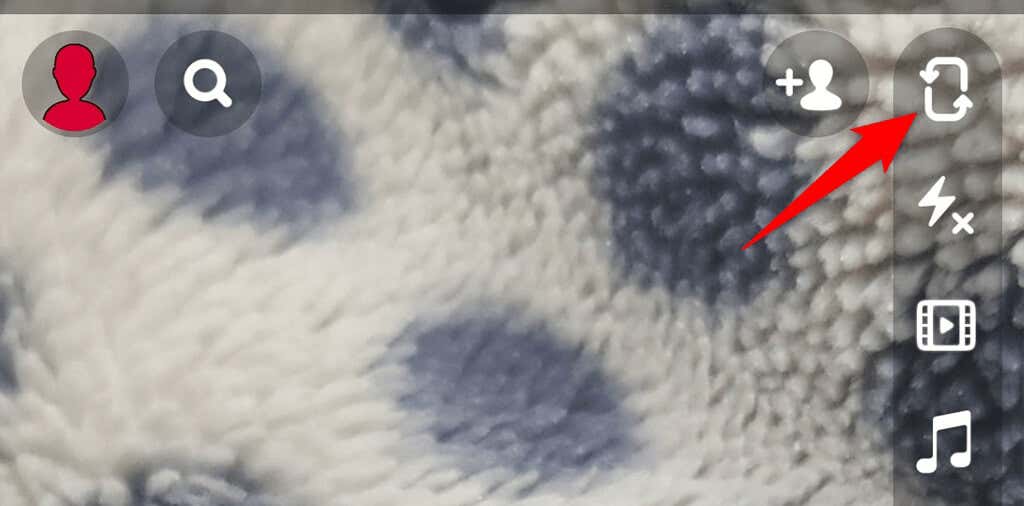
Snapchat'in Önbellek Dosyalarını Temizle
Diğer tüm uygulamalar gibi Snapchat de uygulama performansını hızlandırmak için telefonunuzda önbellek dosyaları saklar. Bazen bu önbellek dosyaları hatalı hale gelir ve uygulamanın arızalanmasına neden olur. Snapchat kameranızın çalışmaması sorunu, sorunlu önbellek dosyalarından kaynaklanıyor olabilir.
Bu durumda Snapchat’in önbelleğini temizle ve sorununuzun çözülmesi gerekir. Bunu yaptığınızda uygulamada kayıtlı kişisel verileriniz silinmez. Ayrıca bunu yalnızca Android telefonlarda yapabilirsiniz.


İnternet Bağlantınızı Kontrol Edin
Snapchat kameranızın çalışmamasının nedenlerinden biri internet bağlantınızın hatalı olmasıdır. Snapchat'in çalışması için internete erişim gerekir ve telefonunuzda bu yoksa kamerayla ilgili sorunlar da dahil olmak üzere çeşitli sorunlarla karşılaşırsınız.
Bu sorunu aşmak için telefonunuzun internetini kontrol edin ve işe yarayıp yaramadığına bakın. Bunu yapmanın bir yolu telefonunuzun web tarayıcısını açmak, Bing gibi bir siteyi başlatmak ve sitenin açılıp açılmadığına bakmaktır. Eğer öyleyse internetiniz çalışıyor demektir.

Site yüklenmiyorsa çözmeniz gereken bir internet sorununuz var demektir. Düzeltmeler için çevrimiçi yardım bul veya internet servis sağlayıcınıza ulaşabilirsiniz.
Uygulamayı Yeniden Yükleyerek Snapchat Kamerayı Düzeltin
Snapchat'teki kameraya hâlâ erişemiyorsanız, telefonunuzdaki Snapchat uygulamasını kaldırıp yeniden yüklemeniz faydalı olacaktır. Bu, hatalı olabilecek temel dosyalar da dahil olmak üzere uygulamanın tüm dosyalarını siler.
Snapchat yeniden yüklendiğinde hesabınıza tekrar giriş yapmak için giriş bilgilerinize ihtiyacınız olacak.
iPhone'da
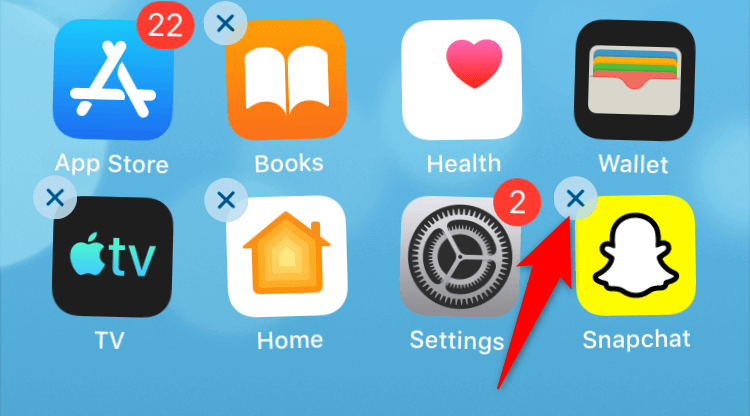

Android'de

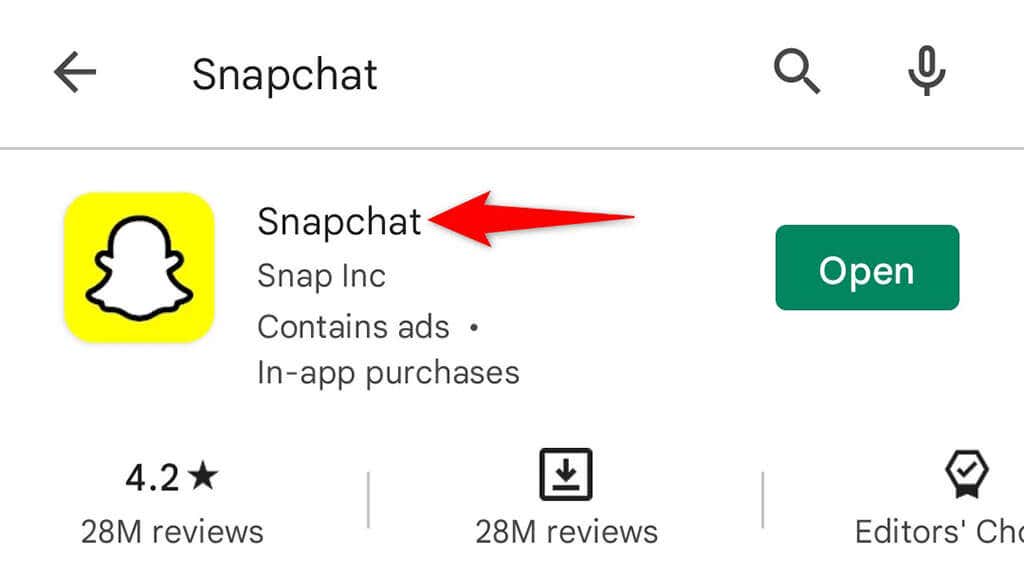
iPhone veya Android Telefonunuzu Güncelleyin
iPhone ve Android telefonlarınızdaki çoğu sorunu çözmenin bir yolu telefonunuzun yazılımını güncel tutun 'dır. Bunu yapmak, yazılımdaki mevcut hataları düzeltir ve yazılımın, Snapchat gibi yüklü uygulamalarınızla sorunsuz bir şekilde çalışmasına yardımcı olur.
Telefonunuzu güncellemenin Snapchat kamera sorununuzu çözme ihtimali yüksektir.
iPhone'da

Android'de

Çalışmayan Snapchat Kamerasını Düzeltmek Kolaydır
Kamera, Snapchat uygulamasının önemli bir parçasıdır, çünkü içeriğinizi bu şekilde oluşturursunuz. Bu kameranın işlevsiz olduğunu fark ederseniz yukarıda belirtilen yöntemlerden biri sorunu çözmenize yardımcı olacaktır. Kamera tekrar çalışmaya başladığında favori sosyal medya uygulamanızda biraz sallanan içerik oluşturun hazır olacaksınız..
.